PlayStation 4 -virhekoodin CE-32894-6 korjaaminen
Tässä artikkelissa yritämme ratkaista "Virhekoodi CE-32894-6" -virheen, jonka PlayStation 4 -käyttäjät kohtaavat muodostaessaan yhteyttä verkkoon.

"VirhekoodiCE-32894-6" -virhe, jonka Playstation 4:n käyttäjät kohtaavatavaaessaan mitä tahansapeliä, johtuu monista ongelmista, jotka rajoittavat heidänpääsyäänpeliin . Jos kohtaat tällaisen ongelman, voit löytää ratkaisun suorittamalla seuraavat toimet.
Mikä on PlayStation 4 -virhekoodi CE-32894-6?
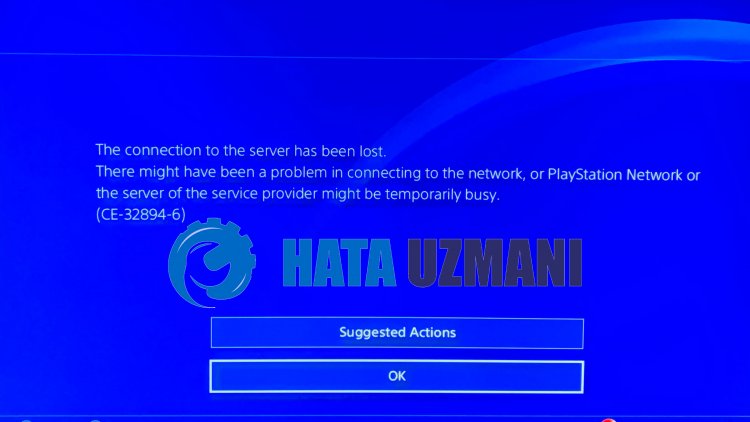
Ongelma "Yhteyspalvelimeen on katkennut. CE-32894-6", jonka Playstation 4:n käyttäjät kohtaavat muodostaessaan verkkoyhteyttä, voi johtuapalvelimesta tai verkkoonliittyvästä virheestä. Tätä varten yritämme ratkaista ongelman kertomalla sinulle muutaman ehdotuksen.
PlayStation 4 -virhekoodin CE-32894-6 korjaaminen
Voimme ratkaista ongelman seuraamallaallaolevia ehdotuksia tämän virheen korjaamiseksi.
1-) Sammuta ja käynnistä modeemi
Sammuta modeemi, odota 20 sekuntia ja käynnistä se uudelleen. Tämänprosessinaikana IP-osoitteesi muuttuu ja estää erilaisia verkko-ongelmia. Jos ongelma jatkuu, siirrytään toiseen ehdotukseen.
2-) Muuta DNS-asetuksia
Jos et tiedä kuinka muuttaa PlayStationin dns-asetusta, noudataallaolevia ohjeita.
- Siirry Asetukset-välilehteen.
- Napsauta Verkko.

- Napsautaavautuvassa näytössä Määritä Internet-yhteys.

- Valitse näytölle tulevasta vaihtoehdosta LAN, jos käytät kaapeliyhteyttä, klikkaa WiFi, jos käytät langatonta yhteyttä.
- Napsauta Mukautettu-vaihtoehtoa näkyviin tulevassa näytössä.

- Valitsemme edessämmeolevalla näytöllä oletusasetuksen (oletus) ja jatkamme.
- Kunolet napsauttanut vaihtoehtoa, Dns-asetukset ilmestyy eteen. Se näkyy automaattisena ja manuaalisena sekvensoinnin muodossa. Napsauta Manuaalinen-vaihtoehtoa ja vaihda toiseen näyttöön.

- Kirjoita näkyviin tulevaan ruutuun DNS-osoite, jonkaolemmeantaneet ensisijaiselle ja toissijaiselle DNS-osoitteellealla.

Googlen DNS-osoite;
Ensisijainen DNS: 8.8.8.8
Toissijainen DNS: 8.8.4.4
3-) Nollaa järjestelmä
Jos mikään näistä vaiheista ei ratkaissut, voimme ehkä korjata ongelman nollaamalla PS4-järjestelmäsi. Tämäprosessi kuitenkinpoistaapelin tallennustiedostot, etkä voi käyttää tallennettuja tietojasi. Tätä varten voit suorittaa tämän toiminnon varmuuskopioimalla tallennetut tiedot.
- Avaa Asetukset-valikko.
- Napsauta Palauta -vaihtoehtoaavautuvassa näytössä.
- Voit nollata järjestelmän napsauttamalla Palauta PS4 nollausvalikossa.
Tämäprosessi voi viedäaikaa riippuen konsolillasiolevienpelien määrästä.
4-) Päivitä järjestelmäohjelmisto vikasietotilassa
Tämä suorittamammeprosessi voi tallentaa molemmat mahdolliset Playstation 4 -konsolissa ilmenevät virheet.
- Sammuta PS4 äläkä käytä lepotilaa
- Paina virtapainiketta japidä sitäpainettuna, kunnes kuulet kaksi nopeaapiippausta. Näin tiedät, ettäolet siirtynyt vikasietotilaan.
- Liitä DualShock 4 -ohjain PS4:n etupaneelin USB-liitäntään.
- Valitseavautuvasta näytöstä Päivitä järjestelmäohjelmisto japaina X-painiketta.

Tämänprosessin jälkeen järjestelmäsipäivitetään.
![Kuinka korjata YouTube-palvelin [400] -virhe?](https://www.hatauzmani.com/uploads/images/202403/image_380x226_65f1745c66570.jpg)

















